Ipython es el famoso conjunto de herramientas que proporciona el shell de Python interactivo y también proporciona el Kernel de Jupyter para trabajar con el código de Python en el entorno del cuaderno de Jupyter. Jupyter notebook es una aplicación web que se usa para crear documentos que contienen código ejecutable, fórmulas, etc. IPython es un shell de Python robusto que maneja la sangría adecuada, la finalización de pestañas, el resaltado de sintaxis, etc. de manera muy efectiva. También es compatible con el inicio de sesión, la introspección dinámica de objetos, el sistema de macros, etc.
Características de IPython:
- Ejecuta comandos de shell nativos.
- Proporciona resaltado de sintaxis.
- Ve los atributos de los objetos con la terminación de pestañas.
- Proporciona sangría automática.
- Facilita el uso de comandos utilizados anteriormente en la sesión actual.
- Accede al shell del sistema con un sistema extensible por el usuario.
- Se puede incrustar fácilmente en otros códigos Python y GUI.
- Proporciona un sistema de configuración muy bueno para que pueda cambiar fácilmente entre diferentes configuraciones.
Entonces, en este artículo, exploraremos los pasos para instalar el paquete Ipython en el sistema operativo Linux.
Requisitos:
Instalación del paquete iPython en Linux usando PIP
Para instalar el paquete iPython en Linux tenemos que seguir los siguientes pasos:
Paso 1: En primer lugar, instalaremos Python3 (si no está disponible) en el sistema Linux con la ayuda del siguiente comando:
sudo apt-get install python3
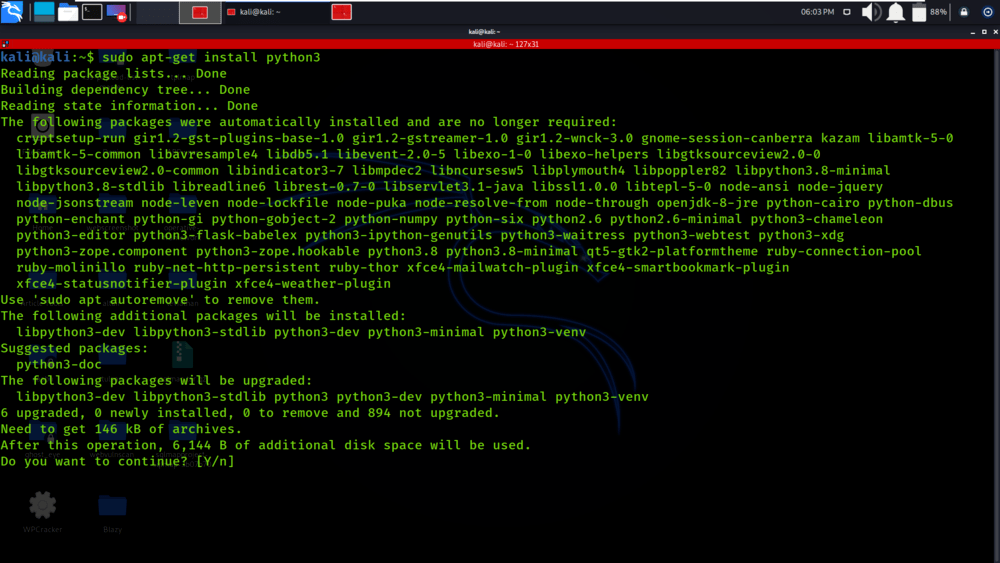
Paso 2: ahora, instale el módulo pip que se requiere para instalar y administrar los paquetes en Python3 con la ayuda del siguiente comando:
sudo apt install python3-pip
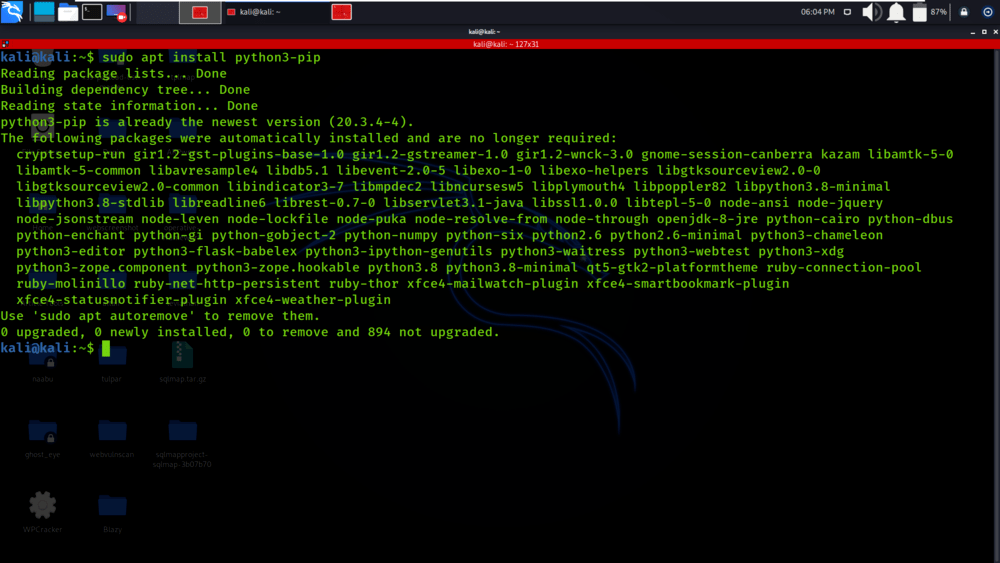
Paso 3: Ahora, instale el paquete iPython usando el siguiente comando.
sudo pip3 instalar ipython
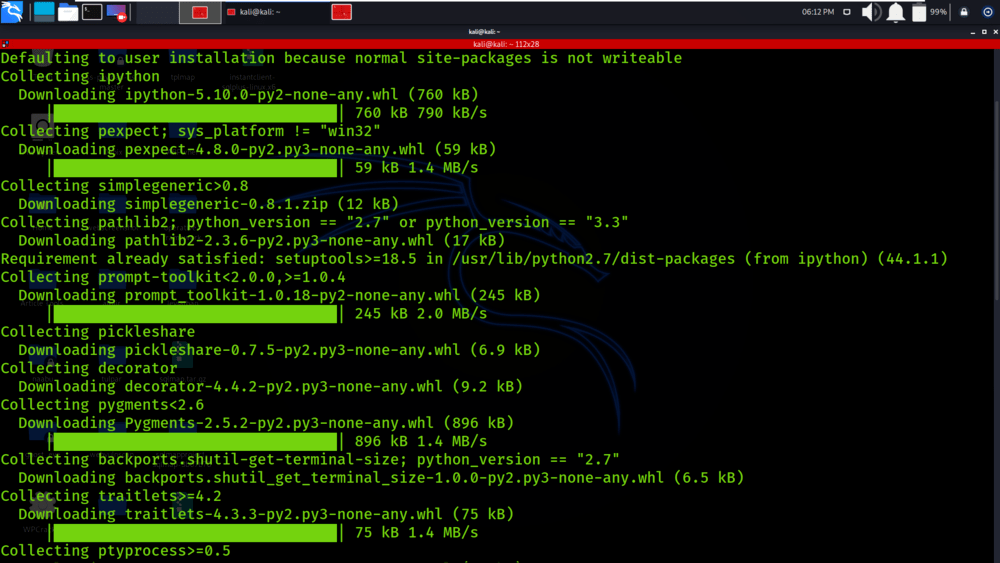
Verificación de la instalación del paquete iPython en Linux usando PIP
Para verificar si el paquete iPython se instaló correctamente en su sistema, ejecute el siguiente comando en la Terminal:
python3 -m pip mostrar ipython
Recibirá el siguiente mensaje si la instalación se completa correctamente sin ningún error:
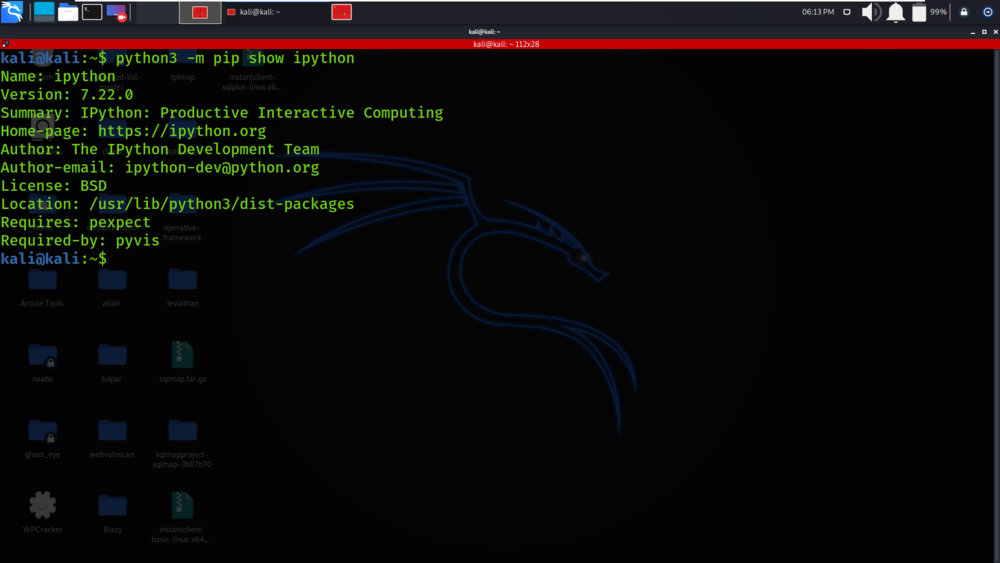
Publicación traducida automáticamente
Artículo escrito por gauravgandal y traducido por Barcelona Geeks. The original can be accessed here. Licence: CCBY-SA